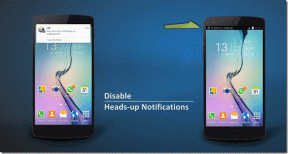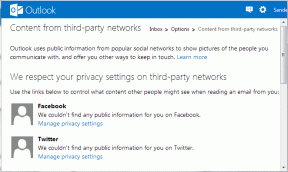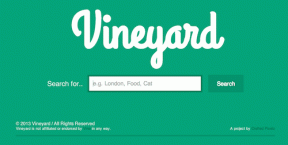5 лучших способов исправить ситуацию, когда ночная смена не работает на iPhone и Mac
Разное / / September 15, 2023
Использование вашего iPhone или Mac в течение длительного времени может нанести вред вашему зрению в долгосрочной перспективе. Вы можете отслеживать использование вашего устройства, включив «Экранное время». айфон и Мак. Но если вам все равно придется их использовать, особенно в ночное время, вы можете включить Night Shift, чтобы уменьшить воздействие синего света.
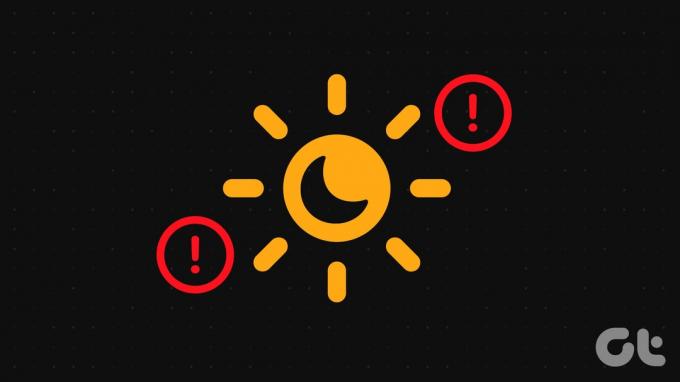
Вы можете запланировать работу Night Shift на своем iPhone или Mac на определенную дату и время. Но если у вас возникнут какие-либо проблемы с этим, вот несколько способов устранения неполадок, которые помогут исправить Night Shift, не работающую на iPhone и Mac.
1. Проверьте график своей ночной смены
Хотя «Ночная смена» по умолчанию отключена, вам необходимо включить ее, если вы планируете использовать ее регулярно. Если Night Shift не включается автоматически, несмотря на то, что она включена на вашем iPhone или Mac, вам необходимо проверить продолжительность, на которую вы запланировали ее на своем устройстве. Вот как.
На iPhone
Шаг 1: Откройте приложение «Настройки» на своем iPhone.

Шаг 2: Прокрутите вниз и нажмите «Дисплей и яркость».

Шаг 3: Прокрутите вниз и нажмите «Ночная смена».

Шаг 4: Проверьте выбранное вами расписание для включения ночной смены, нажав «От до».
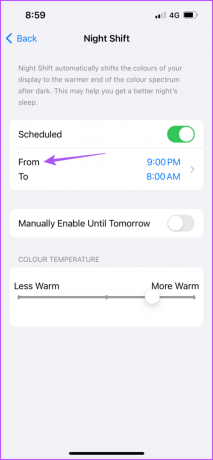
Шаг 5: Убедитесь, что вы выбрали правильный предпочтительный график для ночной смены.
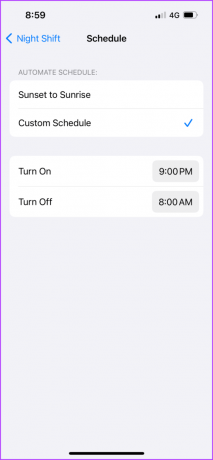
Шаг 5: После этого закройте приложение «Настройки» и проверьте, решена ли проблема.
На Mac
Шаг 1: Нажмите сочетание клавиш Command + пробел, чтобы открыть поиск Spotlight, введите Настройки системы, и нажмите «Возврат».

Шаг 2: Нажмите «Дисплеи» в меню слева.

Шаг 3: Нажмите «Ночная смена» в правом нижнем углу.

Шаг 4: Проверьте график ночной смены и убедитесь, что вы выбрали правильный вариант.
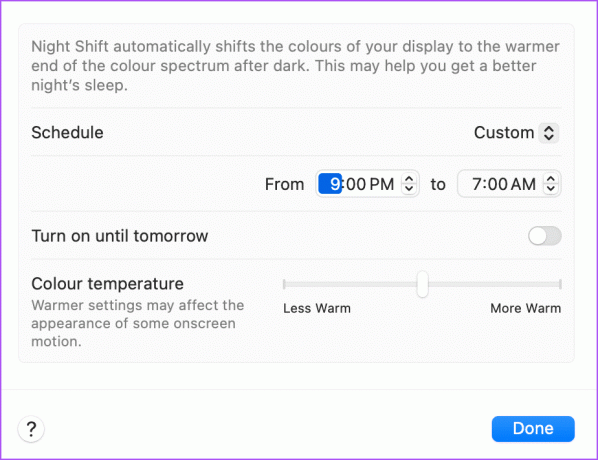
Шаг 5: Нажмите «Готово» в правом нижнем углу, чтобы подтвердить свои предпочтения.

Шаг 6: Закройте окно настроек и проверьте, решена ли проблема.
2. Проверьте настройки даты и времени
Если ночная смена по-прежнему не работает даже после ее планирования, проверьте настройки даты и времени для iPhone или Mac. Это применимо, если вы выбрали «Ночную смену» (продолжительность от восхода до заката).
На iPhone
Шаг 1: Откройте приложение «Настройки» на своем iPhone.

Шаг 2: Прокрутите вниз и нажмите «Общие».

Шаг 3: Выберите дату и время.
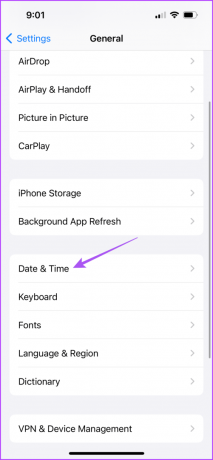
Шаг 4: Проверьте, выбраны ли правильная дата и время в соответствии с вашим текущим местоположением.
Мы предлагаем включить «Установить автоматически», чтобы Apple могла установить точную дату и время для вашего iPhone.
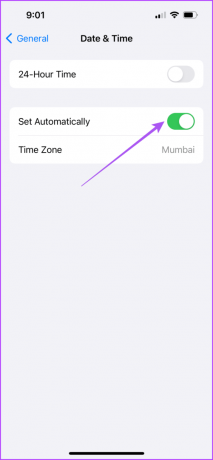
Шаг 5: После внесения изменений закройте приложение «Настройки» и проверьте, решена ли проблема.
На Mac
Шаг 1: Нажмите сочетание клавиш Command + пробел, чтобы открыть поиск Spotlight, введите Настройки системы, и нажмите «Возврат».

Шаг 2: Нажмите «Общие» в меню слева.

Шаг 3: Выберите дату и время.

Шаг 4: Проверьте, установлены ли на вашем Mac правильная дата и время.
Мы предлагаем включить опцию «Автоматически устанавливать часовой пояс для вашего текущего местоположения».
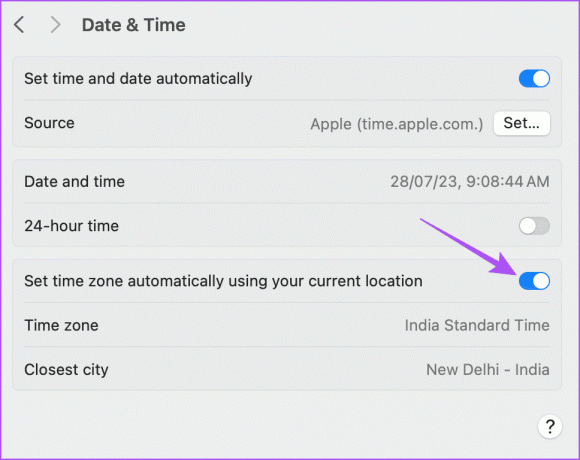
Шаг 5: Закройте окно настроек и проверьте, решена ли проблема.
3. Проверьте настройки местоположения
Если Night Shift по-прежнему не работает на вашем iPhone или Mac, вам необходимо проверить, включен ли доступ к местоположению для вашего устройства. Существует настройка настройки системы, которая гарантирует, что такие функции, как ночная смена, будут работать правильно в зависимости от вашего местоположения. Вот как проверить, включен ли он.
На iPhone
Шаг 1: Откройте приложение «Настройки» на своем iPhone.

Шаг 2: Прокрутите вниз и нажмите «Конфиденциальность и безопасность».
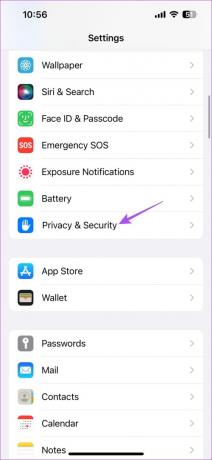
Шаг 3: Выберите Службы геолокации.

Шаг 4: Убедитесь, что службы определения местоположения включены.

Шаг 5: Прокрутите вниз и нажмите «Системные службы».

Шаг 6: Прокрутите вниз и убедитесь, что настройка системы включена.

Шаг 7: После этого закройте приложение «Настройки» и проверьте, решена ли проблема.
На Mac
Шаг 1: Нажмите сочетание клавиш Command + пробел, чтобы открыть поиск Spotlight, введите Конфиденциальность и безопасность, и нажмите «Возврат».

Шаг 2: Нажмите «Службы геолокации».

Шаг 3: Убедитесь, что на вашем Mac включены службы геолокации.
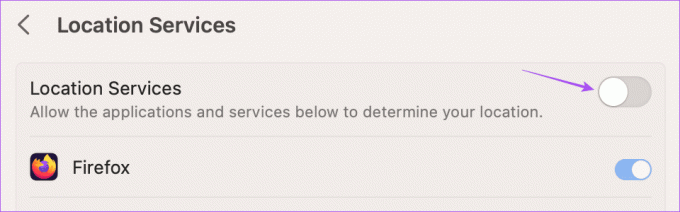
Шаг 3: Прокрутите вниз и нажмите «Подробнее» рядом с «Системные службы».

Шаг 4: Нажмите переключатель рядом с пунктом «Настройка системы», чтобы включить эту функцию.
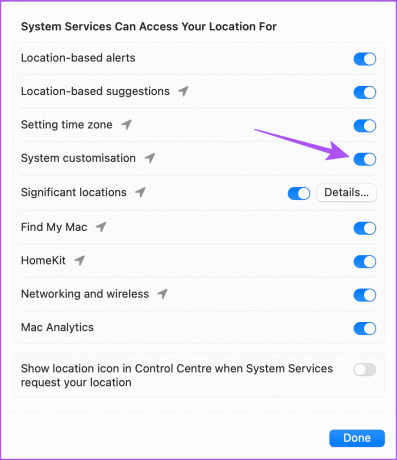
Шаг 5: Нажмите «Готово» в правом нижнем углу для подтверждения.

Шаг 6: Закройте окно настроек и проверьте, решена ли проблема.
Вы также можете обратиться к нашим сообщениям, если службы определения местоположения не работают на вашем устройстве. айфон или Мак.
Если Night Shift по-прежнему не работает на вашем Mac, вы можете использовать утилиту ColorSync для проверки и восстановления цветового профиля дисплея вашего Mac. Цветовой профиль дисплея вашего Mac одобрен Международным консорциумом цвета (ICC), а утилита ColorSync проверит и исправит профили ICC, установленные на вашем Mac. Это похоже на то, как вы решаете любые проблемы с хранилищем с помощью Дисковой утилиты на вашем Mac.
Шаг 1: Нажмите сочетание клавиш Command + пробел, чтобы открыть поиск Spotlight, введите Утилита ColorSync, и нажмите «Возврат».
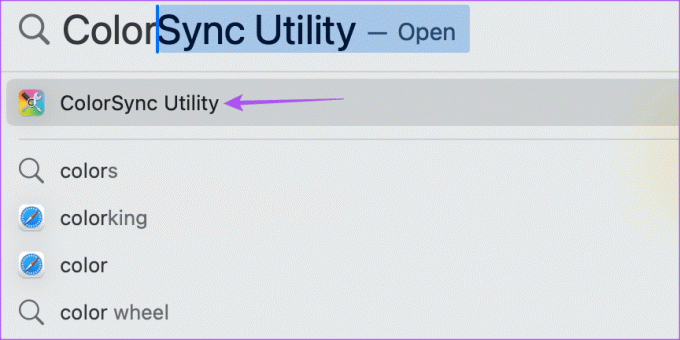
Шаг 2: Выберите вкладку «Первая помощь профиля» и нажмите «Подтвердить».

Шаг 3: После проверки цветовых профилей нажмите «Восстановить» в правом нижнем углу.

Шаг 4: После этого закройте окно и проверьте, решена ли проблема.
5. Обновить версию программного обеспечения
В крайнем случае — обновить и установить последнюю версию iOS или macOS в зависимости от вашего устройства. Это устранит любые ошибки или сбои, которые вызывают эту проблему.
На iPhone
Шаг 1: Откройте приложение «Настройки» на своем iPhone.

Шаг 2: Прокрутите вниз и нажмите «Общие».

Шаг 3: Нажмите «Обновление программного обеспечения».

Шаг 4: Если обновление доступно, загрузите и установите его.
Шаг 5: После этого проверьте, решена ли проблема.
На Mac
Шаг 1: Нажмите сочетание клавиш Command + пробел, чтобы открыть поиск Spotlight, введите Проверьте наличие обновлений программного обеспечения, и нажмите «Возврат».
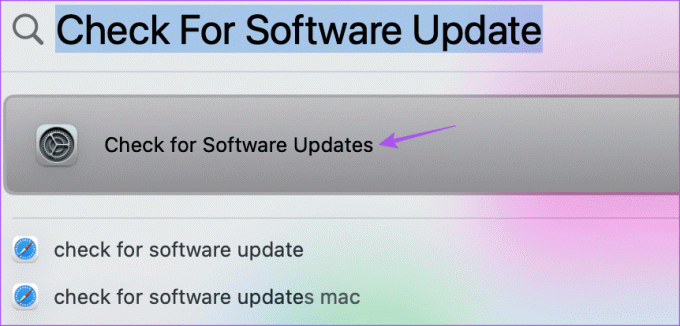
Шаг 2: Если обновление доступно, загрузите и установите его.
Шаг 3: После этого проверьте, решена ли проблема.
Переход на ночную смену
Эти решения помогут вам решить проблему, из-за которой функция Night Shift не работает на вашем iPhone и Mac. Вы также можете прочитать наш пост, чтобы узнать как автоматически затемнять мигающие огни в видео на вашем iPhone и Mac.
Последнее обновление: 28 июля 2023 г.
Статья выше может содержать партнерские ссылки, которые помогают поддерживать Guiding Tech. Однако это не влияет на нашу редакционную честность. Содержание остается беспристрастным и аутентичным.
ВЫ ЗНАЛИ
iPhone 5s — один из самых популярных телефонов Apple: с 2013 года было продано более 70 миллионов единиц.